エラー コード 0x0 とは何ですか? Windows に常に表示されるのはなぜですか
これまでにつまずいたことがある 0x0エラーコード あなたのコンピュータ上で?わかります。これらの奇妙なコードは本当に頭の痛い問題です。しかし、この記事が役に立つので心配する必要はありません。エラー コードを分析し、簡単な修正手順を説明し、失われたデータを回復するためのボーナス ヒントも共有します。
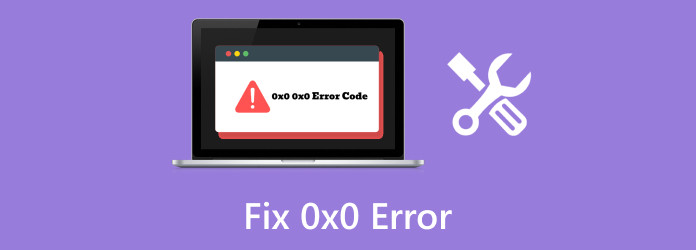
パート 1: エラー コード 0x0 は何を意味しますか?
エラー コード 0x0 は、さまざまなソフトウェアおよびオペレーティング システムのシナリオの問題を示す汎用コードです。 Windows の場合、これは Windows Update の問題と関連付けられることが多く、更新プログラムのインストール プロセスの失敗を示します。また、システム イメージのバックアップ中の問題、インストール エラー、レジストリの問題、デバイス ドライバーの問題に関連している可能性もあります。特定の問題を特定して解決するには、このエラーが発生したユーザーは、イベント ログとエラー メッセージを確認するか、システム診断を実行して、さらに調査する必要があります。
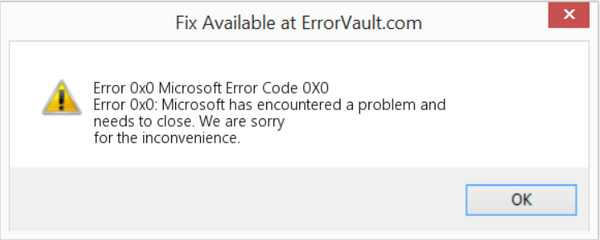
以下のリストで、この問題が発生する考えられる理由を理解してください。
1. Windows Updateの失敗
エラー コード 0x0 は、Windows Update の失敗に関連して発生することがよくあります。これは、更新プロセス中の中断、更新ファイルの破損、または既存のソフトウェアとの競合によって発生する可能性があります。
2. 破損したシステムファイル
重要なシステム ファイルが破損すると、ソフトウェアのインストール、アップデート、システム バックアップなどのさまざまな操作中にエラー コード 0x0 0x0 が発生する可能性があります。
3. ディスクまたはファイル システムの問題
不良セクタやファイル システムの問題など、ディスクに問題があると、エラー コード 0x0 が発生することがあります。ディスクエラーは、通常のシステム動作を中断し、さまざまなエラーを引き起こす可能性があります。
4. ソフトウェアのインストールまたはアンインストールの問題
ソフトウェアのインストールまたはアンインストール中に、プロセスでエラーまたは競合が発生すると、エラー コード 0x0 がトリガーされる場合があります。
5. レジストリの問題
重要なシステム設定と構成を保存する Windows レジストリの問題が、エラー コード 0x0 の原因となる可能性があります。
6. マルウェアまたはセキュリティ ソフトウェアの干渉
悪意のあるソフトウェアやセキュリティ ソフトウェアとの競合によりシステム プロセスが妨げられ、0x0 などのエラーが発生することがあります。
7. デバイスドライバーの非互換性
古いデバイス ドライバや互換性のないデバイス ドライバにより、特にシステムのアップデートやインストール中にエラー コード 0x0 が発生することがあります。
8.ハードウェアの問題
RAM やハードドライブなどのハードウェア コンポーネントの問題がエラー コード 0x0 の原因となる可能性があります。
パート 2: エラー コード 0x0 を解決する方法 - 問題を解決する 5 つの解決策
解決策 1: SFC と DISM を使用する
Microsoft エラー コード 0x426-0x0 が発生した場合は、システム ファイルの整合性を確保することが重要です。システム ファイル チェッカー (SFC) および展開イメージのサービスと管理 DISM ツールは、システム ファイルと Windows イメージに関連する問題の特定と修復に役立つ組み込みユーティリティです。 SFC は破損したシステム ファイルをスキャンして自動的に修復しようとしますが、DISM は Windows イメージの正常性を復元できます。
ステップ 1Windows キー + X を押してプロンプトに移動します。
ステップ 2タイプ SFC / SCANNOW を押し 入力します。このコマンドは破損したシステム ファイルのスキャンを開始し、問題が検出された場合、SFC はそれらの修復を試みます。
ステップ 3次に、 DISM /オンライン/クリーンアップ - Image / RestoreHealth を押し 入力します。このコマンドは、Windows Update コンポーネントを使用して Windows イメージを修正します。プロセスが完了するまで待ってください。問題が見つかった場合、DISM はそれらの修復を試みます。
解決策 2: マルウェア スキャンを実行する
マルウェアやウイルスの感染により、エラー コード 0x0 を含むさまざまなシステム エラーが発生する可能性があります。コンピュータ上の悪意のあるソフトウェアを検出して排除するには、ウイルス対策ソフトウェアを使用して包括的なマルウェア スキャンを実行することが不可欠です。
ステップ 1インストールされているウイルス対策ソフトウェアを開きます。
ステップ 2システム全体のスキャンを開始して、すべてのファイルとプログラムを徹底的に検査します。
ステップ 3マルウェアが検出された場合は、ウイルス対策ソフトウェアの指示に従ってください。特定された脅威を隔離または削除して、システムにリスクを及ぼさないようにします。
解決策 3: ディスク クリーンアップを実行する
一時ファイルや不要なデータは時間の経過とともにシステムに蓄積され、エラーを引き起こす可能性があります。ディスク クリーンアップを実行すると、領域が解放され、エラー コード 0x0 の原因となる可能性のある一時ファイルが削除されます。
ステップ 1 ウィンドウズキー+ R ダイアログボックスに移動します。
ステップ 2タイプ ます。cleanmgr & 入力します をクリックしてディスク クリーンアップ ユーティリティを起動します。クリーンアップするドライブを選択してクリックします OK.
ステップ 3ツールが解放できるスペースを計算するまで待ってから、削除するファイルの種類を選択します。クリック OK クリーンアッププロセスを開始します。
解決策 4: PC をクリーン ブート状態で実行する
クリーン ブート状態は、サードパーティのアプリケーションまたはサービスがエラーの原因となっているかどうかを特定するのに役立ちます。最小限のプロセスでコンピューターを起動することで、問題を切り分けることができます。
ステップ 1 ウィンドウズキー+ R 実行を開きます。 タイプ MSCONFIG を押し 入力します をクリックしてシステム構成を開きます。 「サービス」タブで、次のボックスにチェックを入れます。 すべてのMicrosoftのサービスを非表示にします.
ステップ 2クリック すべて無効にします Microsoft 以外のサービスを無効にします。に行く スタートアップ をクリックし タスクマネージャを開き.
ステップ 3タスクマネージャーですべてのスタートアップ項目を無効にします。タスクマネージャーを閉じて、 OK 「システム構成」ウィンドウで「」をクリックし、コンピュータを再起動します。
解決策 5: PC をリセットする
他の解決策でもエラーが解決しない場合は、 コンピュータのリセット ファイルをそのままの状態で維持することは効果的です。
ステップ 1 ウィンドウズキー+ I をクリックして「設定」に移動します。選択する 更新とセキュリティ、次に 回復 タブには何も表示されないことに注意してください。
ステップ 2クリック 始める 「この PC をリセットする」セクションで。選ぶ 私のファイルを保持する をリセットするには
ステップ 3個人ファイルを保存しながら PC。画面上の指示に従ってリセットプロセスを完了します。
パート 3. 0x0 によるすべてのデータ損失を直ちに回復する [ボーナス]
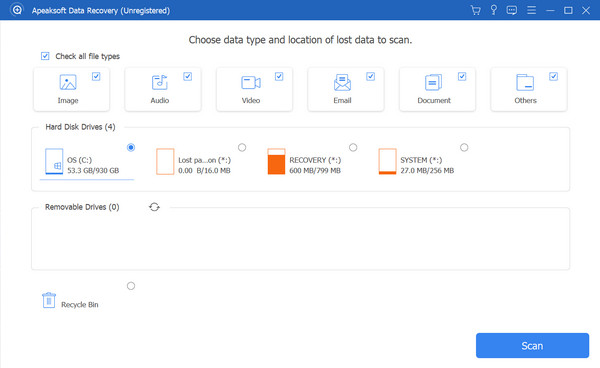
紹介 Tipardデータ復旧、0x0 などのエラーが原因で失われたファイルまたは削除されたファイルをシームレスに回復するための究極のソリューションです。さまざまな種類のファイル取得や、ハード ドライブ、USB ドライブなどのさまざまなストレージ デバイスからの回復をサポートする多用途性を体験してください。 Tipard のユーザーフレンドリーなインターフェイスにより、簡単なナビゲーションが保証され、重要なファイルをプレビューして選択的に回復できます。クイック スキャン オプションとディープ スキャン オプションを選択して、ニーズに合わせて回復プロセスを調整します。数回クリックするだけで、データをダウンロード、インストール、復元できます。迅速に行動し、デバイスへの新しいデータの書き込みを避け、Tipard の信頼性が実際に動作しているのを目撃してください。以下のアプリをダウンロードして、シームレスかつ確実にデータを回収してください。
パート 4: 0x0 エラー コードに関する FAQ
Android で 0x0 に遭遇することはありますか?
いいえ、エラー コード 0x0 は通常、Android システムには関連付けられません。このエラー コードは、Windows オペレーティング システムで、特に Windows 関連の問題に対処する場合によく発生します。ただし、Android で発生する可能性のあるいくつかのエラーは、0x0 に似ていますが、コードが異なります。だからこそ、を理解することが重要です Androidシステムのリカバリー そんな時に役立つテクニック。
0x0 エラーによるデータ損失のリスクはありますか?
0x0 エラーがデータ損失を直接引き起こすわけではありませんが、潜在的な合併症を防ぐためには、根本的な問題を迅速に解決することが重要です。ただし、Tipard Data Recovery のようなデータ回復ソフトウェアは、データ損失が発生した場合に失われたファイルを回復するのに役立ちます。
マルウェアが 0x0 エラーを引き起こす可能性がありますか?
はい、マルウェアやウイルスの感染は、0x0 を含むさまざまなシステム エラーの原因となる可能性があります。問題の原因となっている悪意のあるソフトウェアを検出して排除するには、ウイルス対策ソフトウェアを使用した徹底的なマルウェア スキャンが不可欠です。
クリーン ブート状態は、エラー コード 0x0 の根本原因を特定するのに役立ちますか?
はい、コンピューターをクリーン ブート状態で起動すると、サードパーティのアプリケーションまたはサービスがエラーの原因となっているかどうかを特定するのに役立ちます。この分離により、ユーザーは 0x0 エラーの根本原因を特定して対処することができます。
エラー コード 0x0 を防ぐには、どのくらいの頻度でディスク クリーンアップを実行する必要がありますか?
エラー コード 0x0 のような問題を防ぐには、ディスク クリーンアップを毎月 (毎月など) 定期的に実行すること、またはシステム パフォーマンスに影響がある場合に実行することをお勧めします。ディスク クリーンアップでは、システム エラーの原因となる一時ファイルと不要なデータが削除されます。
まとめ
最終的には、 0x0 このエラー コードが何なのか、なぜ発生するのかが分からない場合、これは非常に厄介です。幸いなことに、私たちはいくつかの理由をお知らせし、このエラー コードが発生する理由を徹底的に説明しました。エラー発生時にデータが失われた場合は、Tipard Data Recovery を使用して、デバイスに保存されているデータを永久に失われる前に復元できます。







